सामग्री सारणी
तुम्ही सामान्य संगणक वापरकर्ता असल्यास, तुम्ही दररोज तुमचा ईमेल तपासता. तुमच्या ईमेल अॅपमध्ये घालवण्यासाठी बराच वेळ आहे, त्यामुळे एक चांगला निवडा. तुम्हाला एक ईमेल क्लायंट आवश्यक आहे जो तुम्हाला धोकादायक किंवा अवांछित संदेशांपासून सुरक्षित ठेवताना तुमच्या वाढत्या इनबॉक्समध्ये राहण्यास मदत करेल.

eM क्लायंट हा Mac साठी एक आधुनिक, आकर्षक प्रोग्राम आहे आणि अकल्पनीय नावासह विंडोज. हे अनेक वैशिष्ट्ये ऑफर करते जे तुमच्या कार्यप्रवाहाला गती देईल आणि तुमचा ईमेल व्यवस्थापित करण्यात मदत करेल. अॅपमध्ये कॅलेंडर, टास्क मॅनेजर आणि बरेच काही यासारखी उत्पादकता साधने समाविष्ट आहेत. ईएम क्लायंट आमच्या Windows मार्गदर्शकासाठी सर्वोत्तम ईमेल क्लायंटमध्ये उपविजेते ठरले. माझ्या सहकाऱ्याने याचे सखोल पुनरावलोकन केले आहे, जे तुम्ही येथे वाचू शकता.
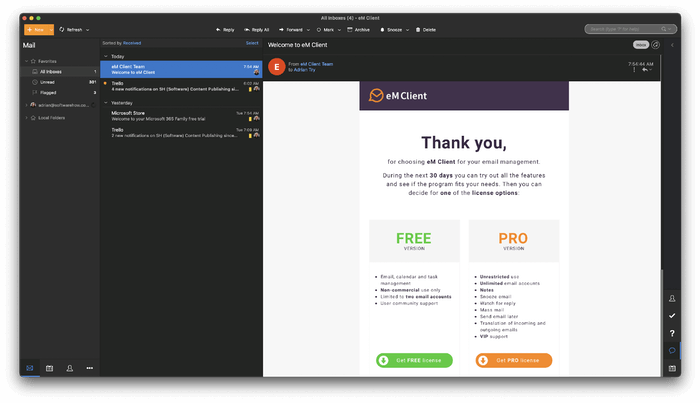
थंडरबर्ड हे फायरफॉक्स वेब ब्राउझरचे डेव्हलपर Mozilla ने २००४ मध्ये रिलीज केले होते. परिणामी, ते बरेच जुने दिसते. हे टॅब केलेल्या इंटरफेसमध्ये चॅट, संपर्क आणि कॅलेंडर मॉड्यूल ऑफर करते. ऍपची कार्यक्षमता आणखी वाढवून, अनेक ऍड-ऑन्स उपलब्ध आहेत. हे विनामूल्य, मुक्त-स्रोत आहे आणि बर्याच डेस्कटॉप प्लॅटफॉर्मवर कार्य करते.
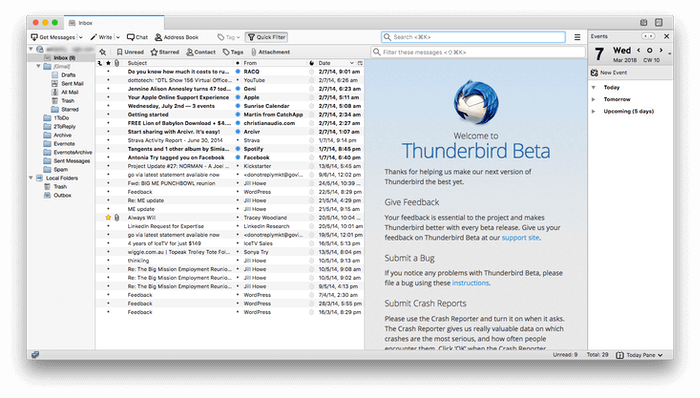
हे दोन्ही अॅप उत्तम आहेत—परंतु ते एकमेकांच्या विरोधात कसे उभे राहतात?
1. सपोर्टेड प्लॅटफॉर्म
eM क्लायंट Windows आणि Mac साठी आवृत्त्या ऑफर करतो. थंडरबर्ड लिनक्ससाठी देखील उपलब्ध आहे. कोणत्याही अॅपची मोबाइल आवृत्ती नाही.
विजेता : टाय. दोन्ही अॅप्स Windows आणि Mac वर काम करतात. लिनक्स वापरकर्त्यांना सोबत जावे लागेलअनुप्रयोग? प्रथम, काही महत्त्वपूर्ण फरक आहेत:
- eM क्लायंट आधुनिक आणि आनंददायक दिसतो. Thunderbird फॉर्मपेक्षा फंक्शनबद्दल अधिक आहे.
- eM क्लायंटमध्ये मजबूत वैशिष्ट्ये आहेत जी तुम्हाला तुमच्या इनबॉक्समध्ये अधिक कार्यक्षमतेने नांगरण्यात मदत करतात, तर Thunderbird मध्ये अॅड-ऑनची समृद्ध इकोसिस्टम आहे जी तुम्हाला अॅप काय करू शकते याचा विस्तार करू देते.
- eM क्लायंटसाठी तुमची किंमत $50 असेल, तर Thunderbird साठी तुम्हाला एक टक्केही खर्च येणार नाही.
तुम्ही या फरकांचा विचार करत असताना, दोन्ही अॅप्लिकेशन्सचे योग्य मूल्यमापन करा. eM क्लायंट 30-दिवसांची विनामूल्य चाचणी ऑफर करतो आणि थंडरबर्ड वापरण्यास विनामूल्य आहे.
थंडरबर्ड.2. सेटअपची सुलभता
ईमेल सॉफ्टवेअर सेट करणे अवघड होऊ शकते. हे अॅप्स अनेक तांत्रिक मेल सर्व्हर सेटिंग्जवर अवलंबून असतात. सुदैवाने, ईमेल क्लायंट अधिक हुशार होत आहेत आणि सर्व्हर सेटिंग्ज स्वयंचलितपणे शोधणे आणि कॉन्फिगर करणे यासह तुमच्यासाठी बरेच काम करतात.
eM क्लायंटच्या सेटअप प्रक्रियेमध्ये काही सोप्या प्रश्नांपासून सुरुवात करून, सोप्या चरणांचा समावेश आहे. प्रथम, तुम्हाला एक थीम निवडण्यास सांगितले जाते.
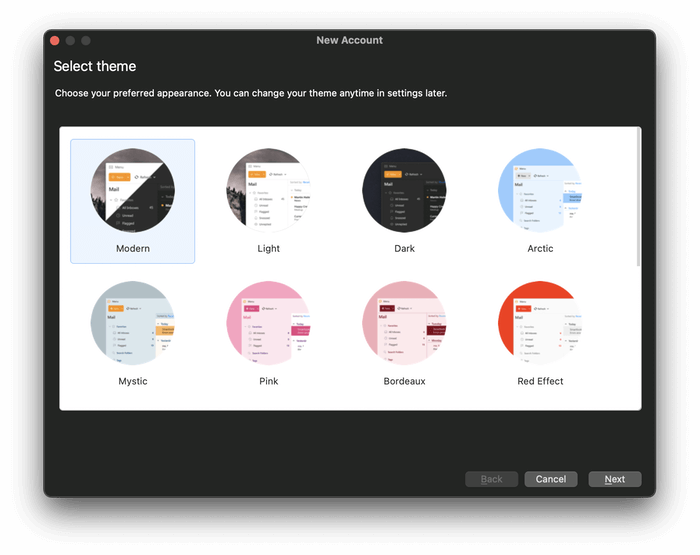
पुढे, तुम्ही तुमचा ईमेल पत्ता प्रविष्ट करा. अॅप नंतर आपोआप तुमच्या सर्व्हर सेटिंग्जची काळजी घेईल. तुमचे खाते तपशील आपोआप भरले जातात. तुमची इच्छा असल्यास तुम्ही ते बदलू शकता.
पुढे, तुम्हाला एनक्रिप्शन सेट करण्यास सांगितले जाईल, एक सुरक्षा वैशिष्ट्य आम्ही नंतर परत येऊ. तुमच्याकडे दोन अंतिम निर्णय आहेत: तुम्हाला तुमचा अवतार बदलायचा आहे आणि तुम्हाला वापरायच्या असलेल्या सेवा जोडायच्या आहेत की नाही.
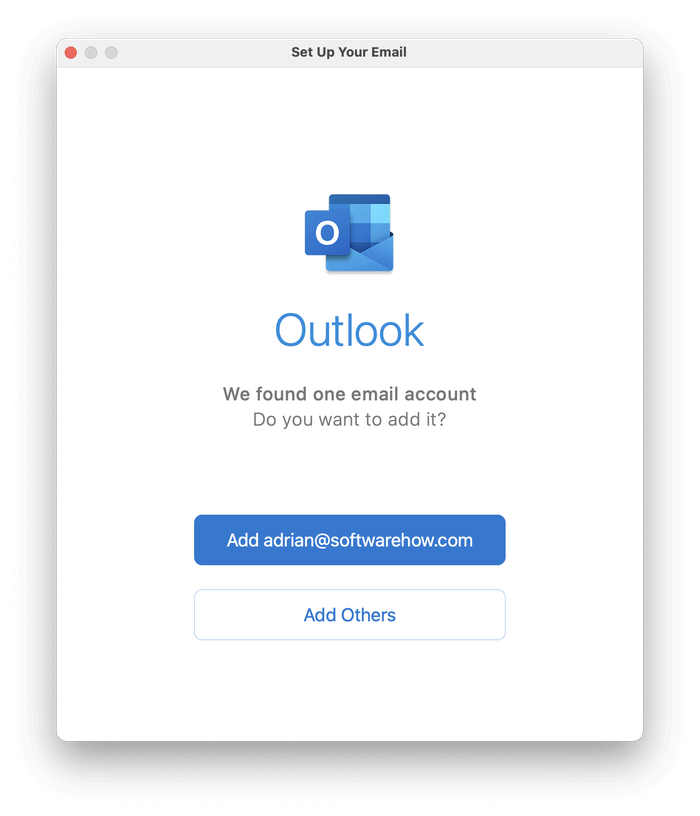
सेटअप प्रक्रिया पूर्ण करण्यासाठी, तुम्ही पासवर्ड प्रदान करणे आवश्यक आहे. इतर ईमेल क्लायंटच्या तुलनेत ते थोडे लांबलचक आहे, परंतु त्यापैकी कोणताही निर्णय कठीण नाही. एकदा पूर्ण झाल्यावर, eM क्लायंट तुमच्या आवडीनुसार सेट केला जाईल, तुमचा नंतर वेळ वाचेल.
थंडरबर्ड सेट करणे देखील सोपे आहे, प्रश्न कमीत कमी ठेवून. मला माझे नाव, ईमेल पत्ता आणि पासवर्ड टाकण्यास सांगितले होते. माझ्यासाठी इतर सर्व सेटिंग्ज स्वयंचलितपणे आढळल्या.
सेटअप पूर्ण झाले! लेआउटवर लगेच निर्णय घेण्याचा त्रास मला वाचवण्यात आला, जे मी नंतर दृश्यातून सानुकूलित करू शकलो.मेनू.

विजेता : टाय. दोन्ही प्रोग्राम्सनी माझ्या ईमेल पत्त्यावर आधारित माझी ईमेल सेटिंग्ज स्वयंचलितपणे शोधली आणि कॉन्फिगर केली.
3. वापरकर्ता इंटरफेस
दोन्ही अॅप्स सानुकूल करण्यायोग्य आहेत, थीम आणि गडद मोड ऑफर करतात आणि प्रगत वैशिष्ट्ये समाविष्ट करतात. eM क्लायंट गोंडस आणि आधुनिक वाटतो, तर थंडरबर्ड जुना वाटतो. 2004 मध्ये मी पहिल्यांदा प्रयत्न केल्यापासून त्याचा इंटरफेस फारच कमी बदलला आहे.
eM क्लायंट तुम्हाला तुमच्या इनबॉक्समध्ये त्वरीत काम करण्यास मदत करेल. एक सुलभ वैशिष्ट्य म्हणजे स्नूझ , जे तुमच्या इनबॉक्समधून ईमेल तात्पुरते काढून टाकते जोपर्यंत तुम्हाला त्याचा सामना करण्यासाठी वेळ मिळत नाही. डीफॉल्टनुसार, दुसर्या दिवशी सकाळी 8:00 आहे, परंतु तुम्ही वेळ किंवा तारीख कस्टमाइझ करू शकता.
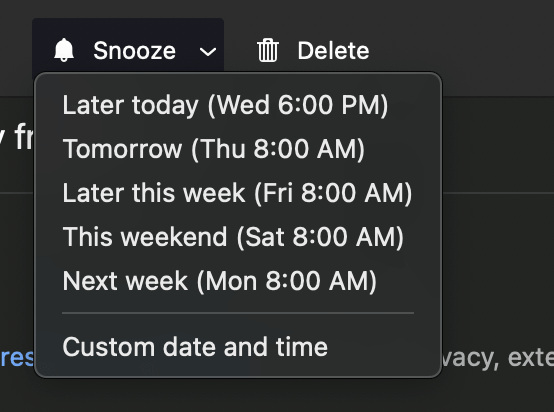
तुम्ही नंतर पाठवा वापरून प्रत्युत्तरे आणि नवीन ईमेल कधी पाठवायचे ते निवडू शकता. फक्त पॉप-अप विंडोमधून इच्छित तारीख आणि वेळ निवडा.
हे ईमेल, इव्हेंट, कार्ये आणि संपर्कांची डुप्लिकेट काढून जागा वाचवण्याची ऑफर देते. ते येणार्या ईमेलला आपोआप प्रत्युत्तर देखील देऊ शकते, जे तुम्ही सुट्टीवर असाल तर विशेषतः सुलभ आहे.
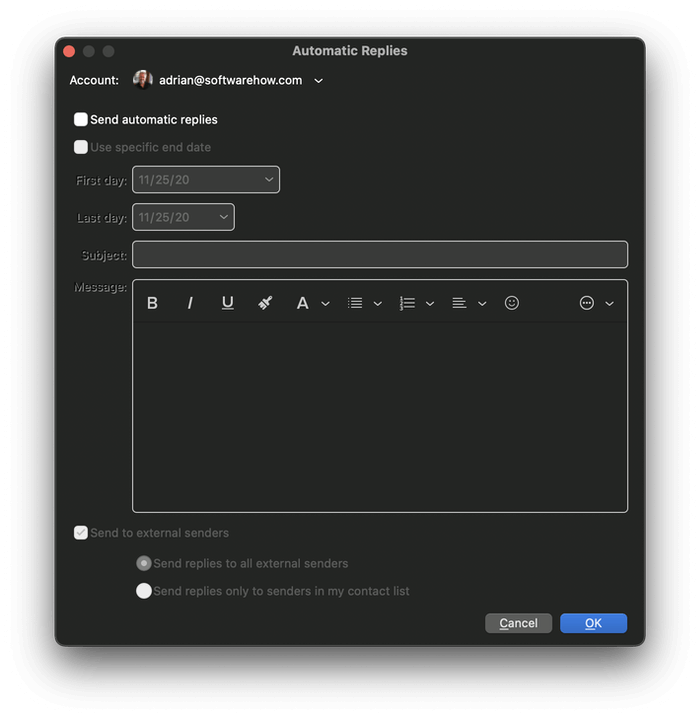
थंडरबर्ड असाच शक्तिशाली आहे. अॅड-ऑन वापरून तुम्ही आणखी वैशिष्ट्ये जोडू शकता. येथे काही उदाहरणे आहेत:
- नॉस्टॅल्जी आणि GmailUI ने Gmail ची काही खास वैशिष्ट्ये जोडली आहेत, त्यात त्याच्या कीबोर्ड शॉर्टकटचा समावेश आहे.
- Send Later एक्स्टेंशन तुम्हाला एका निर्दिष्ट ठिकाणी ईमेल पाठविण्याची परवानगी देतो. तारीख आणि वेळ.

विजेता : टाय. ईएम क्लायंटमध्ये आधुनिक अनुभव आणि समृद्ध वैशिष्ट्ये आहेत.थंडरबर्ड तितकेसे स्वच्छ दिसत नसले तरी, त्यात अॅड-ऑन्सची समृद्ध इकोसिस्टम आहे जी तुम्हाला ते जे सक्षम आहे ते अत्यंत सानुकूलित करू देते.
4. संस्था & व्यवस्थापन
तुमच्यापैकी बहुतेकांप्रमाणे, माझ्याकडे हजारो ईमेल संग्रहित आहेत. आम्हाला त्यांना शोधण्यात आणि व्यवस्थापित करण्यात मदत करणारा ईमेल क्लायंट हवा आहे.
eM क्लायंट फोल्डर, टॅग आणि फ्लॅग वापरतो. ज्या संदेशांना त्वरित लक्ष देण्याची गरज आहे अशा संदेशांना तुम्ही फ्लॅग करू शकता, त्यांना टॅग जोडू शकता (जसे की “अर्जंट,” “फ्रेड,”फ “प्रोजेक्ट XYZ”), आणि फोल्डरसह रचना जोडू शकता.
हे खूप कामाचे वाटते. . सुदैवाने, तुम्ही यापैकी बरेच काही नियम वापरून स्वयंचलित करू शकता, eM क्लायंटच्या सर्वात शक्तिशाली वैशिष्ट्यांपैकी एक. टेम्प्लेटपासून सुरू होऊन, मेसेजवर एखादी कृती केव्हा केली जाते हे नियम तुम्हाला नियंत्रित करण्याची परवानगी देतात.
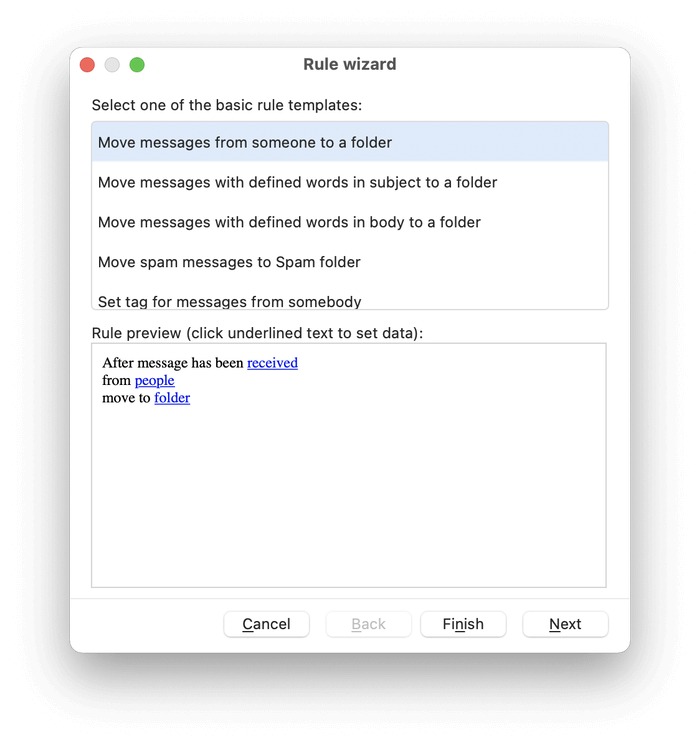
मला हलकी थीम बदलावी लागली कारण नियमाचे पूर्वावलोकन गडद सह वाचनीय नव्हते. कोणत्या संदेशांवर कारवाई केली जाईल हे परिभाषित करताना तुम्ही निर्दिष्ट करू शकता असे निकष येथे आहेत:
- नियम इनकमिंग किंवा आउटगोइंग मेलवर लागू आहे का
- प्रेषक आणि प्राप्तकर्ते
- विषय ओळीत असलेले शब्द
- ईमेलच्या मुख्य भागामध्ये असलेले शब्द
- हेडरमध्ये आढळलेले शब्द
आणि येथे क्रिया आहेत ज्या आपोआप होतील त्या संदेशांसाठी केले:
- ते एका फोल्डरमध्ये हलवा
- ते जंक ई-मेलवर हलवा
- टॅग सेट करा
यासारखे नियम वापरल्याने बराच वेळ वाचू शकतो—तुमचा इनबॉक्स व्यावहारिकरित्या स्वतःला व्यवस्थित करेल.तथापि, मला ईएम क्लायंटचे नियम थंडरबर्ड सारख्या इतर अॅप्सपेक्षा अधिक मर्यादित आणि सेट करणे कठीण वाटतात.
ईएम क्लायंटचा शोध अतिशय उत्तम प्रकारे एकत्रित आहे. स्क्रीनच्या वरच्या उजव्या बाजूला असलेल्या शोध बारमध्ये, तुम्ही फक्त शब्द किंवा वाक्यांश टाइप करू शकता. शोध संज्ञा ईमेलच्या विषयात किंवा मुख्य भागामध्ये असली तरीही, ईएम क्लायंटला ते सापडेल. वैकल्पिकरित्या, अधिक जटिल शोध क्वेरी तुम्हाला तुम्ही काय शोधत आहात ते अधिक चांगल्या प्रकारे परिभाषित करण्याची परवानगी देतात. उदाहरणार्थ, "विषय:सुरक्षा" केवळ ईमेल ऐवजी "सुरक्षा" हा शब्द विषय ओळीवर असेल असे संदेश शोधेल.
प्रगत शोध जटिल तयार करण्यासाठी एक व्हिज्युअल इंटरफेस ऑफर करतो शोध क्वेरी.
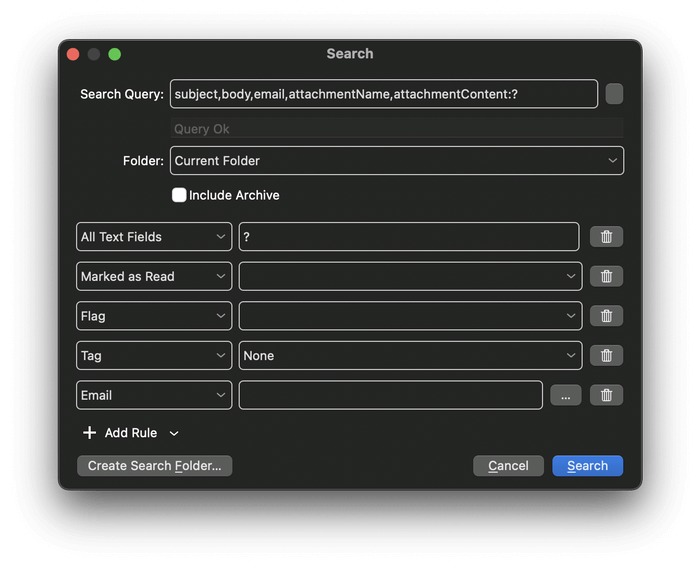
शेवटी, तुम्हाला नियमितपणे शोध घ्यायचा असल्यास, शोध फोल्डर तयार करा. हे फोल्डर्स नेव्हिगेशन बारमध्ये दिसतात. ते फोल्डरसारखे दिसत असताना, प्रत्येक वेळी तुम्ही त्यात प्रवेश करता तेव्हा ते प्रत्यक्षात शोध करतात.
थंडरबर्ड फोल्डर, टॅग, ध्वज आणि नियम देखील ऑफर करते. मला ईएम क्लायंटच्या तुलनेत थंडरबर्डचे नियम अधिक व्यापक आणि तयार करणे सोपे वाटते. क्रियांमध्ये टॅग करणे, अग्रेषित करणे, प्राधान्यक्रम सेट करणे, कॉपी करणे किंवा फोल्डरमध्ये हलवणे आणि बरेच काही समाविष्ट आहे.
शोध देखील असाच शक्तिशाली आहे. स्क्रीनच्या शीर्षस्थानी एक साधा शोध बार उपलब्ध आहे, तर प्रगत शोध मेनूमधून प्रवेश केला जाऊ शकतो: संपादित करा > शोधा > संदेश शोधा… नियम आपोआप किंवा व्यक्तिचलितपणे, इनकमिंग किंवा आउटगोइंगवर केले जाऊ शकतातसंदेश, आणि अगदी विद्यमान संदेशांच्या संपूर्ण फोल्डरवर.

वरील स्क्रीनशॉटमध्ये, तुम्हाला तीन निकषांसह एक शोध दिसेल:
- शीर्षकामध्ये “हारो” हा शब्द
- मेसेज बॉडीमध्ये "हेडफोन" हा शब्द
- मेसेज तारखेनंतर पाठवला गेला
वरील शोध फोल्डर म्हणून सेव्ह करा बटण स्क्रीनच्या तळाशी eM क्लायंटच्या समान नावाच्या वैशिष्ट्याप्रमाणेच परिणाम प्राप्त होतो.

विजेता : टाय. दोन्ही प्रोग्राम्स तुम्हाला तुमचे संदेश फोल्डर, टॅग आणि ध्वजांसह विविध मार्गांनी व्यवस्थित करण्याची परवानगी देतात. नियम दोन्ही प्रोग्राममध्ये काही प्रमाणात तुमचे ईमेल व्यवस्थापन स्वयंचलित करतील. दोन्ही प्रगत शोध आणि शोध फोल्डर ऑफर करतात.
5. सुरक्षा वैशिष्ट्ये
ईमेल हा संवादाचा एक सुरक्षित प्रकार आहे असे समजू नका. तुमचे संदेश विविध मेल सर्व्हर दरम्यान साध्या मजकुरात पाठवले जातात. संवेदनशील सामग्री इतरांद्वारे पाहिली जाऊ शकते.
तुम्हाला प्राप्त होणाऱ्या संदेशांबद्दल सुरक्षा चिंता देखील आहेत. त्यापैकी निम्मे संदेश स्पॅम असतील. त्यापैकी एक मोठा भाग फिशिंग योजना असू शकतो जेथे हॅकर्स तुम्हाला वैयक्तिक माहिती देण्यास फसवण्याचा प्रयत्न करतात. शेवटी, ईमेल संलग्नक मालवेअरने संक्रमित होऊ शकतात.
ईएम क्लायंट आणि थंडरबर्ड दोन्ही जंक मेल संदेशांसाठी स्कॅन करतात. जर काही चुकले असेल, तर तुम्ही त्यांना जंक फोल्डरमध्ये मॅन्युअली पाठवू शकता आणि अॅप तुमच्या इनपुटवरून शिकेल.
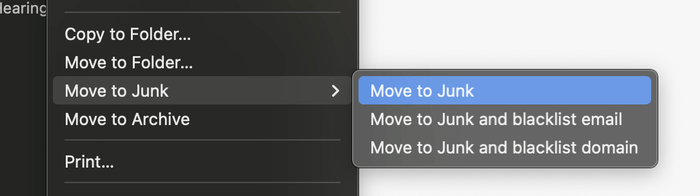
कोणताही अॅप या वर जतन केलेल्या प्रतिमा प्रदर्शित करणार नाही.ईमेल ऐवजी इंटरनेट. हे वैशिष्ट्य तुम्हाला आणखी जंक मेल प्राप्त करण्यापासून संरक्षण करते. तुम्ही त्यांचा ईमेल पाहिला हे सत्यापित करण्यासाठी स्पॅमर या प्रतिमा वापरू शकतात. जेव्हा तुम्ही ते करता, तेव्हा ते पुष्टी करतात की तुमचा ईमेल खरा आहे - ज्यामुळे अधिक स्पॅम होतात. अस्सल संदेशांसह, तुम्ही एका बटणावर क्लिक करून प्रतिमा प्रदर्शित करू शकता.
अंतिम सुरक्षा वैशिष्ट्य म्हणजे एनक्रिप्शन. मी आधी सांगितल्याप्रमाणे, ईमेल सहसा एनक्रिप्ट केलेले नसते. परंतु संवेदनशील ईमेलसाठी, PGP (प्रीटी गुड प्रायव्हसी) सारख्या एन्क्रिप्शन प्रोटोकॉलचा वापर तुमचे संदेश डिजिटली स्वाक्षरी, कूटबद्ध आणि डिक्रिप्ट करण्यासाठी केला जाऊ शकतो. यासाठी प्रेषक आणि प्राप्तकर्ता यांच्यात आगाऊ समन्वय लागतो किंवा ते तुमचे ईमेल वाचू शकणार नाहीत.
eM क्लायंट बॉक्सच्या बाहेर PGP ला सपोर्ट करतो. जेव्हा तुम्ही प्रोग्राम स्थापित करता तेव्हा तुम्हाला ते सेट करण्यासाठी आमंत्रित केले जाते.
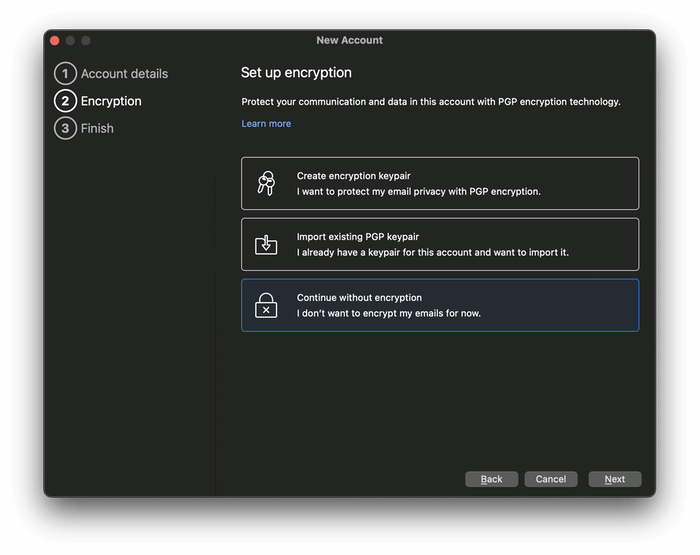
थंडरबर्डला काही अतिरिक्त सेटअपची आवश्यकता असते:
- GnuPG (GNU प्रायव्हसी गार्ड) स्थापित करा, जो एक वेगळा अनुप्रयोग आहे मोफत आणि तुमच्या संगणकावर PGP उपलब्ध करून देते
- Enigmail स्थापित करा, एक अॅड-ऑन जो तुम्हाला Thunderbird मधून PGP वापरू देतो
विजेता : टाय. दोन्ही अॅप्स स्पॅम फिल्टर, रिमोट इमेजेस ब्लॉक करणे आणि PGP एन्क्रिप्शनसह समान सुरक्षा वैशिष्ट्ये देतात.
6. इंटिग्रेशन
eM क्लायंट कॅलेंडर, संपर्क, कार्ये आणि नोट्स मॉड्यूल्स समाकलित करते. नेव्हिगेशन बारच्या तळाशी असलेल्या चिन्हांसह पूर्ण-स्क्रीन प्रदर्शित केले जाऊ शकते. ते a मध्ये देखील प्रदर्शित केले जाऊ शकताततुम्ही तुमच्या ईमेलवर काम करत असताना साइडबार.
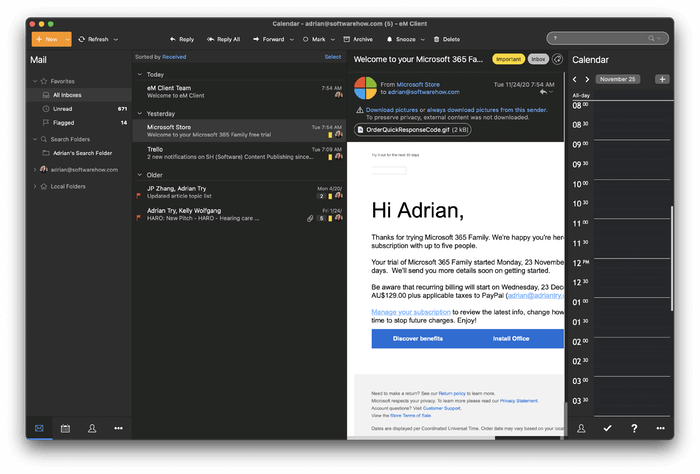
ते चांगले काम करतात परंतु आघाडीच्या उत्पादकता सॉफ्टवेअरशी स्पर्धा करत नाहीत. उदाहरणार्थ, तुम्ही आवर्ती भेटी तयार करू शकता, संपर्काशी संबंधित सर्व ईमेल पाहू शकता आणि स्मरणपत्रे सेट करू शकता. ते iCloud, Google Calendar आणि CalDAV चे समर्थन करणार्या इतर इंटरनेट कॅलेंडरसह बाह्य सेवांच्या श्रेणीशी कनेक्ट होतात. मेसेजवर उजवे-क्लिक करून मीटिंग आणि टास्क पटकन तयार केल्या जाऊ शकतात.
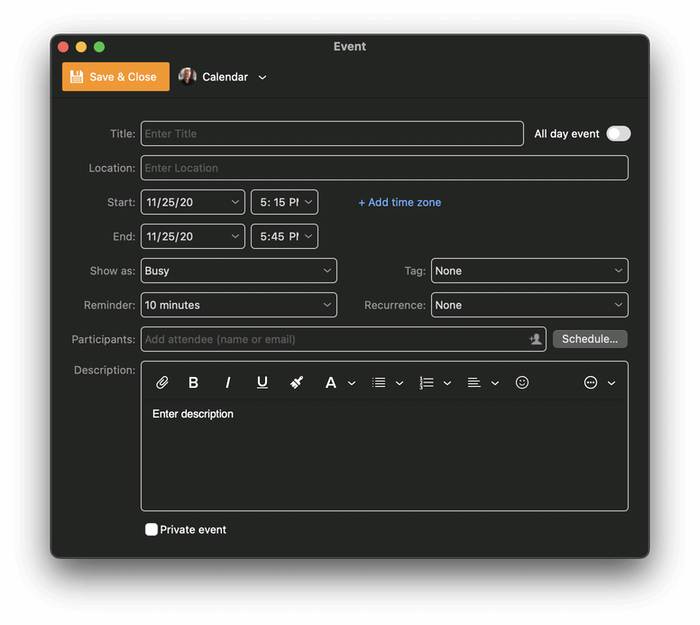
थंडरबर्ड कॅलेंडर, टास्क मॅनेजमेंट, कॉन्टॅक्ट्स आणि चॅटसह समान मॉड्यूल ऑफर करते. CalDAV वापरून बाह्य कॅलेंडर कनेक्ट केले जाऊ शकतात. ईमेल इव्हेंट किंवा कार्यांमध्ये रूपांतरित केले जाऊ शकतात.

अॅड-ऑनसह अतिरिक्त एकत्रीकरण जोडले जाऊ शकते. उदाहरणार्थ, तुम्ही Evernote वर ईमेल फॉरवर्ड करू शकता किंवा ड्रॉपबॉक्सवर संलग्नक अपलोड करू शकता.
विजेता : थंडरबर्ड. दोन्ही अॅप्स एकात्मिक कॅलेंडर, कार्य व्यवस्थापक आणि संपर्क मॉड्यूल ऑफर करतात. थंडरबर्ड अॅड-ऑन्सद्वारे इतर अॅप्स आणि सेवांसह लवचिक एकत्रीकरण जोडते.
7. किंमत & मूल्य
ईएम क्लायंट व्यक्तींसाठी विनामूल्य आवृत्ती ऑफर करतो. तथापि, ते एकाच डिव्हाइसवर दोन ईमेल खात्यांपुरते मर्यादित आहे. यामध्ये नोट्स, स्नूझ, सेंड लेटर आणि सपोर्ट यांसारख्या वैशिष्ट्यांचाही अभाव आहे.
अॅपचा पूर्ण फायदा घेण्यासाठी, तुम्हाला प्रो आवृत्तीची आवश्यकता असेल, ज्याची किंमत एक-ऑफ खरेदी म्हणून $49.95 किंवा आजीवन $119.95 आहे. सुधारणा. हे अपग्रेड तुम्हाला सर्व वैशिष्ट्ये आणि अमर्यादित ईमेल खाती देते—परंतु तुम्ही हे करू शकताते फक्त एकाच डिव्हाइसवर वापरा. व्हॉल्यूम सवलतीच्या किमती उपलब्ध आहेत.
थंडरबर्ड हा एक मुक्त-स्रोत प्रकल्प आहे, याचा अर्थ तो वापरण्यासाठी आणि वितरित करण्यासाठी पूर्णपणे विनामूल्य आहे.
विजेता : थंडरबर्ड विनामूल्य आहे.<1
अंतिम निर्णय
कोणताही ईमेल क्लायंट तुमचा ईमेल वाचणे आणि प्रत्युत्तर देणे सोपे करतो—परंतु तुम्हाला आणखी काही हवे आहे. तुम्हाला तुमचे ईमेल, सुरक्षितता वैशिष्ट्ये जे धोकादायक मेसेज काढून टाकतात आणि इतर अॅप्स आणि सेवांसोबत इंटिग्रेशन, संयोजित आणि शोधण्यात मदत हवी आहे.
ईएम क्लायंट आणि थंडरबर्ड हे दोन खूप आहेत. समान अनुप्रयोग—एक नवीन आणि एक जुना. ईएम क्लायंट किमान आणि आधुनिक दिसतो, तर थंडरबर्ड थोडे जुने-शाळा आहे. परंतु ते समान श्रेणीची वैशिष्ट्ये ऑफर करतात:
- ते दोन्ही विंडोज आणि मॅकवर चालतात (थंडरबर्ड लिनक्सवर देखील चालतील).
- ते दोघेही थीम आणि गडद सारखे कस्टमायझेशन पर्याय देतात. मोड.
- ते दोन्ही तुम्हाला फोल्डर, टॅग आणि ध्वज वापरून तुमचे संदेश व्यवस्थापित करू देतात आणि शक्तिशाली नियम ऑफर करतात जे ते स्वयंचलितपणे करतील.
- ते दोघेही शोध फोल्डर्ससह शक्तिशाली शोध वैशिष्ट्ये ऑफर करतात.
- ते दोघेही जंक मेल फिल्टर करतात आणि तुमच्या इनपुटमधून शिकतील.
- ते दोन्ही रिमोट इमेज ब्लॉक करतात जेणेकरून स्पॅमरना तुमचा ईमेल अॅड्रेस खरा आहे हे कळणार नाही.
- ते दोन्ही तुम्हाला PGP वापरून एन्क्रिप्टेड संदेश पाठवण्याची परवानगी देतात.
- ते दोन्ही कॅलेंडर आणि टास्क मॅनेजरसह एकत्रित होतात.
तुम्ही दोन समान मधील कसे ठरवू शकता.

